今天羽化飞翔给大家带来的资源名称是【 Anaconda 2020软件安装教程 】,希望能够帮助到大家。更多软件资源,访问《互联网常用软件工具资源汇总贴》。
软件介绍
Anaconda3-2020.02最新中文版是专门为了方便使用 Python 进行数据科学研究而建立的一组软件包,涵盖了数据科学领域常见的 Python 库,并且自带了专门用来解决软件环境依赖问题的 conda 包管理系统。可以使用它创建虚拟环境,以便更轻松地处理多个项目。主要提供了包管理与环境管理的功能,可以很方便地解决多版本python并存、切换以及各种第三方包安装问题。
Anaconda 2020软件安装教程 软件下载地址
资源搜集不易,请按照提示进行获取,谢谢!
若资源失效或异常
可邮箱【helenwilkerson66@gmail.com】反馈
我们将在第一时间进行处理
可以关注下方公众号,第一时间获取更新资源!

Anaconda 2020软件安装教程 软件安装步骤及详细教程
1.选择我们下载的安装包,右键解压。
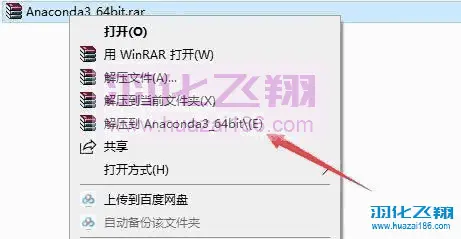
2.解压后得到以下文件,右键以管理员的方式运行安装包。
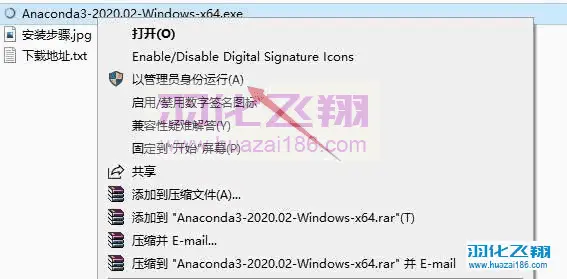
3.点击Next。
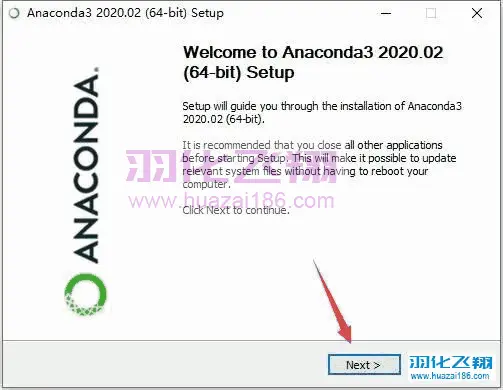
4.点击Next。
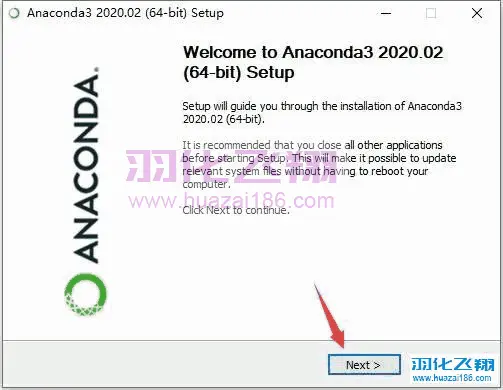
5.点击I Agree。
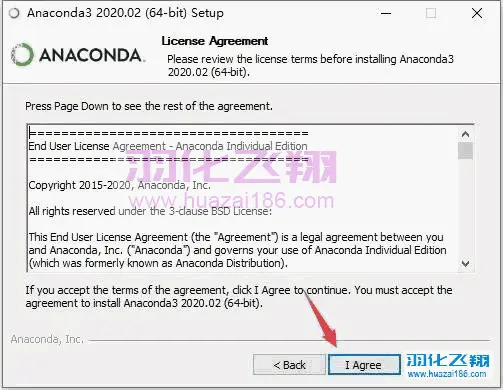
6.点击Next。
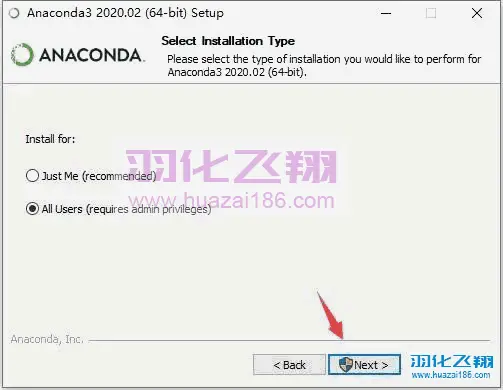
7.如需修改安装路径,直接将C修改为你需要安装到的盘,本例安装到D盘,点击Next。
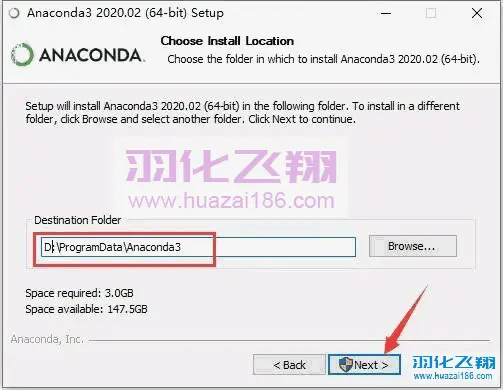
8.勾选图示选项,点击Install。
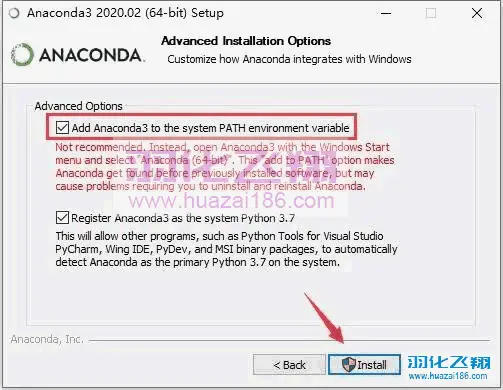
9.软件安装中……

10.点击Next。
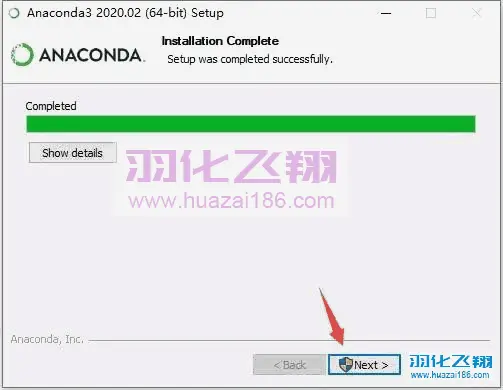
11.点击Next。
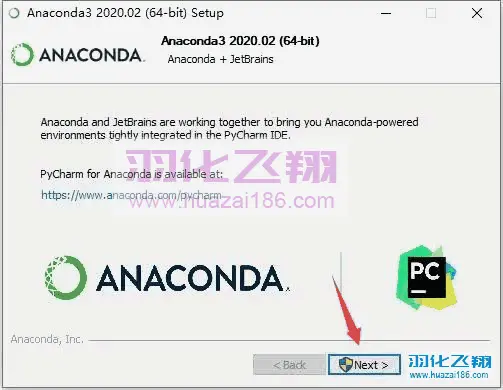
12.去掉勾选,点击Finish。
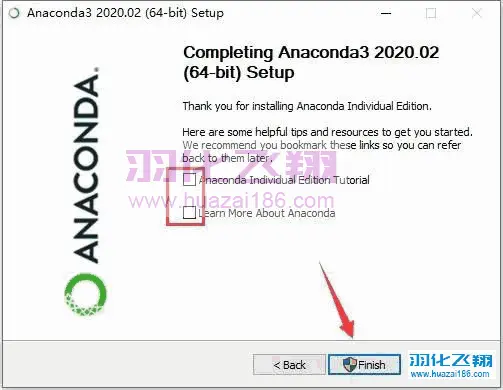
13.打开系统开始菜单,运行Spyder Anaconda3。
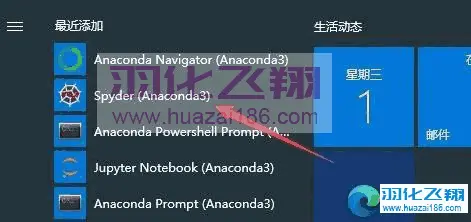
14.如需安装Kite,点击安装即可,这里我们选择忽略。
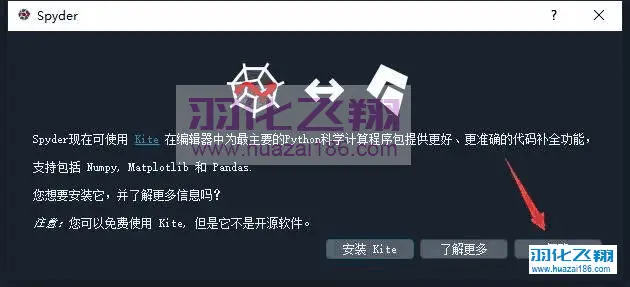
15.软件安装成功,运行界面如下。
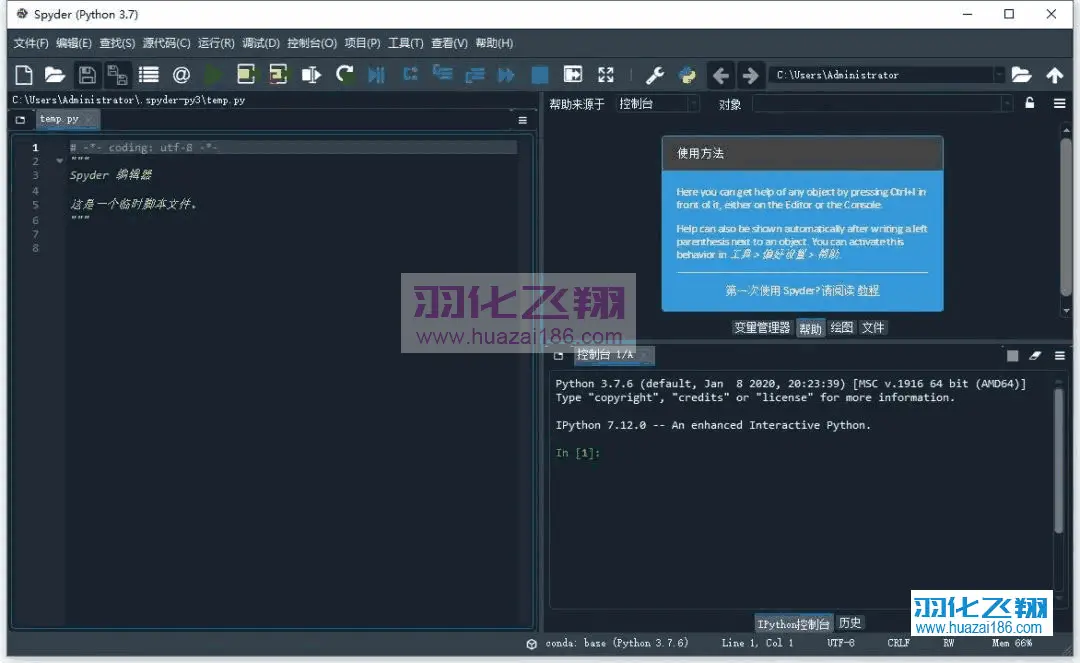
16.到此安装结束。
© 版权声明
THE END












暂无评论内容